设置 Dynamics 365 for Outlook 用户
Dynamics 365 for Outlook
如果您像许多人一样将 Office Outlook 用作业务通信、安排和联系人管理中心。 通过使用 Dynamics 365 for Outlook,您可以继续同时使用熟悉的 Outlook 接口和集成 Dynamics 365 for Customer Engagement。 当您处于脱机状态时,通过 Dynamics 365 for Outlook 也可以访问 Customer Engagement 数据。 详细信息:使用 Dynamics 365 for Outlook 在 Outlook 中执行 Dynamics 365 应用工作
重要提示
要安装和使用 Dynamics 365 for Outlook,您的组织必须运行 Dynamics 365 Server。
步骤 1:查看安装必备条件
以本地管理员的身份登录
若要安装 Dynamics 365 for Outlook,您必须可以作为具有本地管理员权限的用户登录到计算机。
在规模较小的公司,通常都是逐台计算机手动安装 Dynamics 365 for Outlook。 在电脑上拥有本地管理员权限并熟悉安装软件的管理员或个人用户都可以进行这些安装。
查看软件要求
查看硬件和网络要求
安装更新
- 在安装 Dynamics 365 for Outlook 之前,请确保您安装了所有最新的 Microsoft Office 更新,包括从 Microsoft Update 下载的所有安全更新。 转到 Microsoft Update。
验证权限
- 要安装 Dynamics 365 for Outlook,您必须拥有相应的安全权限。 执行 Dynamics 365 for Outlook 任务所需的权限
步骤 2:下载软件
在您的用户安装 Dynamics 365 for Outlook 之前,注意以下事项:
确保您完成了所需的 Customer Engagement 自定义。 如果用户将在脱机模式下使用 Dynamics 365 for Outlook,为了取得理想的效果,仅启用可供脱机使用的最低需求的记录类型(实体)和视图。 有关详细信息,请参阅自定义 Dynamics 365 应用。
Dynamics 365 for Outlook 中不支持含脱机文件的组策略文件夹重定向。 如果您的 Customer Engagement 数据与重新定向脱机文件一起存储,则用户可能无法使用 Dynamics 365 for Outlook。 详细信息:使用文件夹重定向
为使正确同步,建议您在 Outlook 中打开 Exchange 缓存模式。 详细信息:打开或关闭 Exchange 缓存模式
下载软件
在 Customer Engagement 中,单击设置图标
 ,然后单击 Dynamics 365 应用。
,然后单击 Dynamics 365 应用。在 Dynamics 365 应用页上,单击从 Microsoft 下载中心下载。
小费
如果您愿意,您可以从此网页下载软件。
如果出现一个或多个安全警告对话框,请单击每个对话框中的运行。
软件将开始下载,您将看到以下对话框:
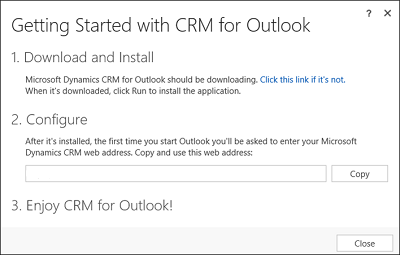
在Dynamics 365 for Outlook 入门对话框中,在 2. 配置下,单击复制将您组织的 URL 复制到计算机的剪贴板。 然后,在以下配置步骤中粘贴此 URL。
单击运行,在出现提示时,下载软件。
在浏览文件夹对话框中,选择存储已提取的 Outlook 文件的文件夹。 我们建议您在单独文件夹存储已提取的文件 (请在对话框中选择新建文件夹选项来创建文件夹而不退出该向导)。
在许可协议页上,如果您接受许可协议,请选择我接受此许可协议,然后单击下一步。
执行下列操作之一:
若要安装不带脱机功能的 Dynamics 365 for Outlook,请单击立即安装。
若要安装具有脱机功能的 Dynamics 365 for Outlook,请单击选项,选择自定义安装页上的脱机功能复选框,然后单击立即安装。 如果在安装过程中不安装脱机功能,以后可通过选择单击 Dynamics 365 for Outlook 中的 脱机添加此功能。
重要提示
如果无法安装脱机功能,请确保没有任何待应用的 Windows 更新。 了解有关 Windows Update 的详细信息
当出现提示时,请重新启动 Outlook。
步骤 3:配置 Dynamics 365 for Outlook
在重启 Outlook 后,您会看到以下对话框:
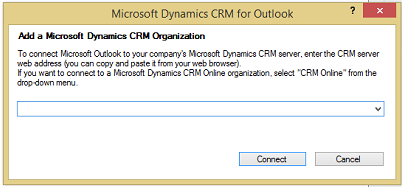
按Ctrl+V将您在之前的下载软件步骤中复制的 URL 进行粘贴,然后单击连接。 您还可以输入服务器 URL 或搜素 URL。
如果提示您输入密码,请输入密码。
小费
如果要添加其他组织,您可以在成功配置第一个组织后,再次运行配置向导。 若要运行配置向导,请在 Windows 8 开始屏幕中,搜索配置向导并运行。 在早期版本的 Windows 中,单击开始 > 所有程序 > Microsoft Dynamics 365 应用,然后单击配置向导。
如果您在 Customer Engagement 组织中配置 Dynamics 365 for Outlook 时遇到问题,请使用 Microsoft 支持和修复协助诊断和解决问题。 您需要使用您的 Customer Engagement 凭据登录到诊断工具。
CRM 2015 for Outlook
如果您像许多人一样将 Office Outlook 用作业务通信、安排和联系人管理中心。 通过使用 Microsoft Dynamics CRM 2015 for Outlook,您可以继续同时使用熟悉的 Outlook 接口和集成 Dynamics 365 for Customer Engagement。 当您处于脱机状态时,通过 Dynamics CRM 2015 for Outlook 也可以访问 Customer Engagement 数据。 详细信息:使用 Dynamics 365 for Outlook 在 Outlook 中执行 Dynamics 365 应用工作
重要提示
- 要安装和使用 Dynamics CRM 2015 for Outlook,您的组织必须运行 Dynamics CRM Server 2015。
- 适用于 Microsoft Office Outlook 的 Microsoft Dynamics CRM 2013 与 Dynamics CRM Server 2015 不兼容。 至少,您必须将 CRM 2013 for Outlook 更新到 UR1,与 Dynamics CRM Server 2015 配合使用。 详细信息:TechNet:从 CRM 2013 for Outlook 升级到 CRM 2015 for Outlook
步骤 1:查看安装必备条件
以本地管理员的身份登录
若要安装 Dynamics 365 for Outlook,您必须可以作为具有本地管理员权限的用户登录到计算机。
在规模较小的公司,通常都是逐台计算机手动安装 Dynamics 365 for Outlook。 在电脑上拥有本地管理员权限并熟悉安装软件的管理员或个人用户都可以进行这些安装。
查看软件要求
查看硬件和网络要求
安装更新
- 在安装 Dynamics 365 for Outlook 之前,请确保您安装了所有最新的 Microsoft Office 更新,包括从 Microsoft Update 下载的所有安全更新。 转到 Microsoft Update。
验证权限
- 要安装 Dynamics CRM 2015 for Outlook,您必须拥有相应的安全权限。 执行 Dynamics 365 for Outlook 任务所需的权限
步骤 2:下载软件
在您或您的用户安装 Dynamics CRM 2015 for Outlook 之前,注意以下事项:
确保您完成了所需的 Customer Engagement 自定义。 如果用户将在脱机模式下使用 Dynamics CRM 2015 for Outlook,为了取得理想的效果,仅启用可供脱机使用的最低需求的记录类型(实体)和视图。 有关详细信息,请参阅自定义 Dynamics 365 应用。
Dynamics 365 for Outlook 中不支持含脱机文件的组策略文件夹重定向。 如果您的 Customer Engagement 数据与重新定向脱机文件一起存储,则用户可能无法使用 Dynamics 365 for Outlook。 详细信息:使用文件夹重定向
为使正确同步,建议您在 Outlook 中打开 Exchange 缓存模式。 详细信息:打开或关闭 Exchange 缓存模式
下载软件
在 Customer Engagement 用户界面中,单击消息栏上的获取 Dynamics 365 for Outlook。

小费
如果您愿意,您可以从此页下载软件。
如果出现一个或多个安全警告对话框,请单击每个对话框中的运行。
软件将开始下载,您将看到以下对话框:
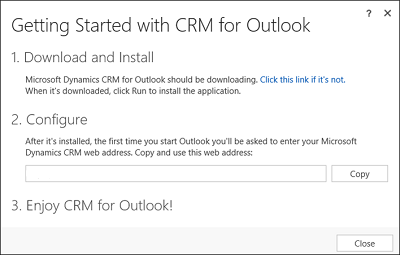
在Dynamics 365 for Outlook 入门对话框中,在 2. 配置下,单击复制将您组织的 URL 复制到计算机的剪贴板。 然后,在以下配置步骤中粘贴此 URL。
单击运行,在出现提示时,下载软件。
在浏览文件夹对话框中,选择存储已提取的 Outlook 文件的文件夹。 我们建议您在单独文件夹存储已提取的文件 (请在对话框中选择新建文件夹选项来创建文件夹而不退出该向导)。
在许可协议页上,如果您接受许可协议,请选择我接受此许可协议,然后单击下一步。
执行下列操作之一:
若要安装不带脱机功能的 Dynamics 365 for Outlook,请单击立即安装。
若要安装具有脱机功能的 Dynamics 365 for Outlook,请单击选项,选择自定义安装页上的脱机功能复选框,然后单击立即安装。 如果在安装过程中不安装脱机功能,以后可通过选择单击 Dynamics 365 for Outlook 中的 脱机添加此功能。
重要提示
如果无法安装脱机功能,请确保没有任何待应用的 Windows 更新。 了解有关 Windows Update 的详细信息
当出现提示时,请重新启动 Outlook。
步骤 3:配置 Dynamics 365 for Outlook
在重启 Outlook 后,您会看到以下对话框:
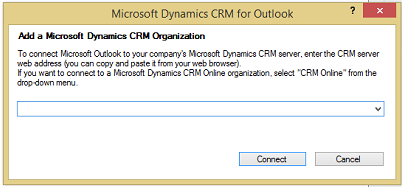
按Ctrl+V将您在之前的下载软件步骤中复制的 URL 进行粘贴,然后单击连接。 您还可以输入服务器 URL 或搜素 URL。
如果提示您输入密码,请输入密码。
小费
如果要添加其他组织,您可以在成功配置第一个组织后,再次运行配置向导。 若要运行配置向导,请在 Windows 8 开始屏幕中,搜索配置向导并运行。 在早期版本的 Windows 中,单击开始 > 所有程序 > Microsoft Dynamics 365 应用,然后单击配置向导。
CRM 2013 for Outlook
如果您像许多人一样将 Office Outlook 用作业务通信、安排和联系人管理中心。 通过使用 CRM 2013 for Outlook,您可以继续使用熟悉的 Outlook 界面并同时集成 Dynamics 365 for Customer Engagement。 当您处于脱机状态时,通过 Dynamics 365 for Outlook 也可以访问 Customer Engagement 数据。 详细信息:使用 Dynamics 365 for Outlook 在 Outlook 中执行 Dynamics 365 应用工作
重要提示
如果您使用的是 Dynamics CRM 2011 (on-premises),不要更新到 Dynamics CRM 2013 for Outlook 客户端;请继续使用 Microsoft Dynamics CRM 2011 for Outlook 客户端。
如果您使用的是 CRM 2013 (on-premises) 或 Customer Engagement,您可以升级到 CRM 2013 for Outlook,或者如果您还没有准备好升级,可以使用 Microsoft Dynamics CRM 2011 for Outlook。 如果您将 Microsoft Dynamics CRM 2011 for Outlook 与 CRM 2013 for Outlook 或 Customer Engagement一起使用,则不能在脱机模式下使用 Outlook 客户端。 我们建议您尽早更新到 CRM 2013 for Outlook。
步骤 1:查看安装必备条件
以本地管理员的身份登录
若要安装 Dynamics 365 for Outlook,您必须可以作为具有本地管理员权限的用户登录到计算机。
在规模较小的公司,通常都是逐台计算机手动安装 Dynamics 365 for Outlook。 在电脑上拥有本地管理员权限并熟悉安装软件的管理员或个人用户都可以进行这些安装。
查看软件要求
查看硬件和网络要求
Microsoft Dynamics 365 for Outlook 硬件要求
安装更新
在安装 Dynamics 365 for Outlook 之前,请确保您安装了所有最新的 Microsoft Office 更新,包括从 Microsoft Update 下载的所有安全更新。 转到 Microsoft Update。
步骤 2:下载软件
在您或您的用户安装 CRM 2013 for Outlook 之前,请注意以下事项:
确保您完成了所需的 Customer Engagement 自定义。 如果用户将在脱机模式下使用 CRM 2013 for Outlook,为了取得理想的效果,仅启用可供脱机使用的最低需求的记录类型(实体)和视图。 有关详细信息,请参阅自定义 Dynamics 365 应用。
Dynamics 365 for Outlook 中不支持含脱机文件的组策略文件夹重定向。 如果您的 Customer Engagement 数据与重新定向脱机文件一起存储,则用户可能无法使用 Dynamics 365 for Outlook。 详细信息:使用文件夹重定向
为使正确同步,建议您在 Outlook 中打开 Exchange 缓存模式。 详细信息:打开或关闭 Exchange 缓存模式
下载软件
运行 Microsoft Dynamics CRM 2013 for Outlook 安装程序下载软件。 您可以从以下任何一处开始安装:
从 Dynamics 365 应用的消息栏:在 Customer Engagement 用户界面中,在消息栏上单击获取 Dynamics 365 for Outlook。 如果出现一个或多个安全警告对话框,请单击每个对话框中的运行。

从 Web:转到下载页,然后根据您的系统和使用的 Outlook 版本来下载并运行相应的可执行文件(32 位或 64 位)。
从 DVD:在相应的 Microsoft Office 安装文件夹(32 位或 64 位)下双击SetupClient.exe。
在浏览文件夹对话框中,选择存储已提取的 Outlook 文件的文件夹。 我们建议您在单独文件夹存储已提取的文件 (请在对话框中选择新建文件夹选项来创建文件夹而不退出该向导)。
在许可协议页上,如果您接受许可协议,请选择我接受此许可协议,然后单击下一步。
在选择安装页上,执行下列操作之一:
若要安装具有脱机功能的 Dynamics 365 for Outlook,请单击选项,选择自定义安装页上的脱机功能复选框,然后单击立即安装。 如果在安装过程中不安装脱机功能,以后可通过选择单击 Dynamics 365 for Outlook 中的 脱机添加此功能。
重要提示
如果无法安装脱机功能,请确保没有任何待应用的 Windows 更新。 了解有关 Windows Update 的详细信息
若要安装不带脱机功能的 Dynamics 365 for Outlook,请单击立即安装。
Customer Engagement 将安装 Dynamics 365 for Outlook。 您可能需要重新启动计算机来完成安装。
在向导的最终页上,单击关闭。
步骤 3:配置 Dynamics 365 for Outlook
在安装 Dynamics 365 for Outlook 后,必须对其进行配置。 在安装后重启 Outlook 时,配置向导会自动启动。
备注
如果配置向导未自动启动,请在“开始”屏幕搜索配置向导并运行它。 在早期版本的 Windows 中,单击开始 > 所有程序 > Microsoft Dynamics 365 应用,然后单击配置向导。
在配置向导中,您将会看到服务器 URL的下拉列表。 单击下拉列表旁边的箭头,然后执行下列操作之一:
若要连接到 Customer Engagement 组织,选择 Dynamics 365 应用。 如果您不知道您使用的是联机还是本地版本的 Customer Engagement,在浏览器中查找 Dynamics 365 for Customer Engagement 的 Web 地址。 如果 Web 地址在您的组织名称后面包含“dynamics.com”,则您正在使用联机版本。 否则,它为内部部署版本。
若要连接到 CRM 2013 (on-premises) 组织,根据您的计算机是否链接到 Internet 有两种类型 URL:
对于内部部署(未通过 Internet 连接),请使用以下格式键入 Dynamics 365 for Customer Engagement 服务器或发现服务 URL:
https://crmserver或https://crmserver:5555。若要通过 Internet 连接到,请使用具有以下格式的发现服务 URL:https://dev.crmserver.contoso.com。
备注
如果您不确定要使用哪个 URL,请咨询 Customer Engagement 管理员。
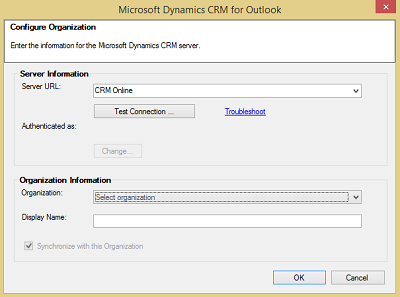
单击测试连接。 这将添加组织到组织信息列表。 如果提示您输入凭据,请从以下选项中进行选择:
对于 Customer Engagement 组织,请执行以下操作之一:
如果您的组织通过 Microsoft 365 连接,输入您的 Microsoft 联机服务用户名和密码,然后单击确定。 在您的帐户创建时,则此信息会通过电子邮件发送给您。
如果您连接的是早期的联机服务平台,输入您的 Microsoft 帐户(以前的 Windows Live ID)和密码,然后单击确定。 在您的帐户创建时,则此信息会通过电子邮件发送给您。
对于 Customer Engagement on-premises 组织,可能不会提示您,因为 Customer Engagement 使用您的 Active Directory 域凭据。
在组织列表中,选择要连接到的 Customer Engagement 组织,然后单击确定。 然后单击关闭。
小费
如果您在安装和配置 Dynamics 365 for Outlook 时遇到问题,尝试配置疑难解答向导。
另请参阅
升级 Microsoft Dynamics CRM for OutlookMicrosoft Dynamics 365 for Outlook 疑难解答和须知事项
